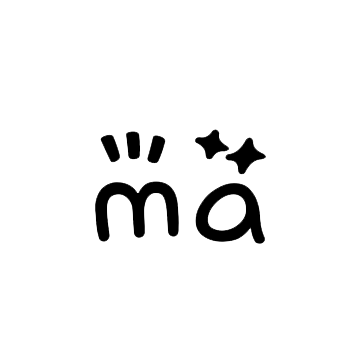Hexo+Gitee
我的博客使用的是 Hexo + Gitee(码云)。Hexo 是基于 Node 的博客框架,所以需要 Node 环境支持。
选用 Hexo 的理由是,主题更换相对简单(但是配置和迁移起来也许会很麻烦了,所以选择一个符合自己口味的主题很重要),gitee 则是用来托管和预览编译后的静态页面,而 gitee 相对 GitHub 来说,在国内的访问速度无疑更快一些。
Ps.博客于 Windows 系统搭建
Hexo
Git
Git 的下载和安装
Git 的安装,可以于Git官网下载与系统相匹配的版本,安装即可。
Git 的配置
Git 在安装完后,需要对 Git 进行配置,首先以下步骤打开 Git Bash
操作步骤:鼠标右键 -> Git Bash Here
现在即可看到 Git Bash,需要执行以下命令配置 git 的用户名和邮箱
1 | git config --global user.name "Your Name" |
Git 的进阶学习推荐廖雪峰老师的 Git 教程
Node
Node 的安装需要要看你对 Node 的使用情况,使用较少则可以直接在 Node 中文网下载最新的 Node 的安装包,直接安装即可。使用较多则推荐使用 nvm 安装 Node,目前没找到好点的教程,具体请百度。
Hexo
安装 Hexo
安装完 Git 和 Node 之后打开 Git Bash 运行以下命令即可安装 Hexo
1 | npm install hexo-cli -g |
进阶操作推荐阅读Hexo的官方文档
hexo init
创建一个目录文件夹,作为博客的
gitee
账号注册
这个就不多说了 ~
添加 SSH 秘钥
显示 Git 的 SSH 秘钥方法操作步骤:鼠标右键 -> Git GUI Here -> Help -> Show SSH Key -> Copy To Clipboard
即可复制 SSH 秘钥到剪贴板
创建项目
创建项目是为了托管 Hexo 将 Markdown 文件编译生成的静态页面
Pages
开启项目的 Pages 服务后,我们就可以通过 http://项目名.gitee.io/ 去访问搭建的博客了
到这里,gitee + Hexo 的博客环境已搭建完成
Last updated: 2018-03-12
This blog is under a CC BY-NC-SA 4.0 International License
本文链接:http://mgzu.github.io/2018/01/03/Hexo+Gitee/